photoshop利用滤镜制作绚丽的彩色烟花
最终效果
1、打开下图所示的闪电素材。
2、执行:滤镜——像素化——马赛克。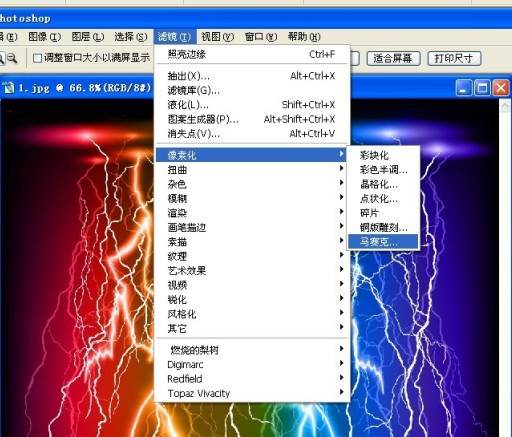
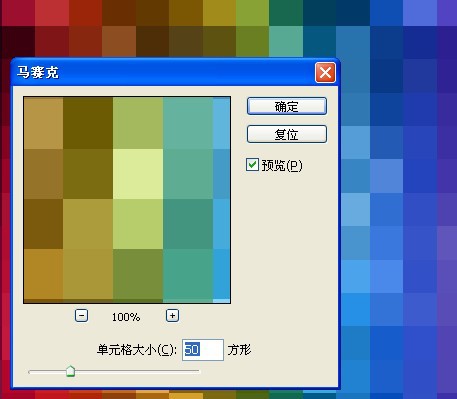
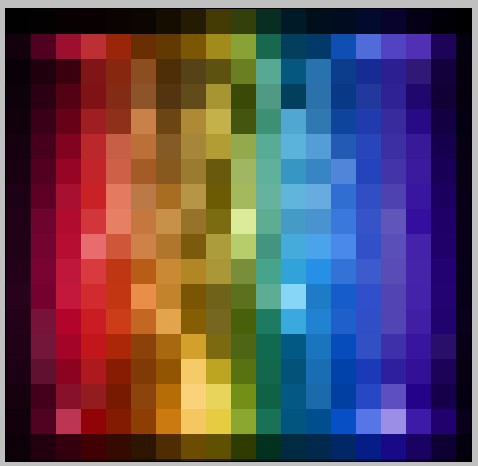
3、执行:滤镜——风格化——照亮边缘(此操作是为了提取方框线条),照亮边缘顾名思意就是只锐化并显示图像的边缘。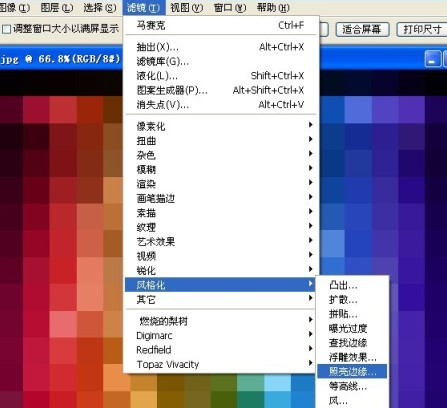
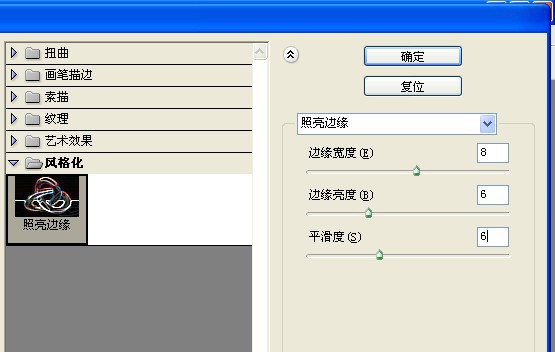
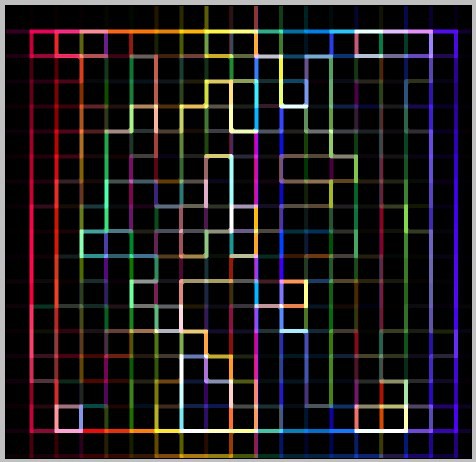
4、复制一个图层,翻转一下(既然复制一个图层,肯定是为了让两个图层通过混合模式显现出来的,如果不翻转图层的话,岂不是成了叠加的效果?)。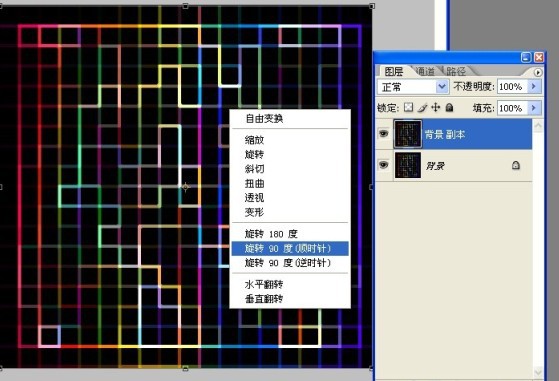
5、改变一下上面图层的混合模式。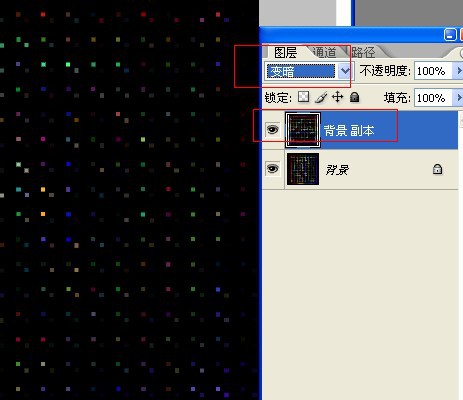
6、效果就出来了。
7、Ctrl + Shift + Alt + E(此操作是合并所有可见图层,并独立建立一个图层的意思)。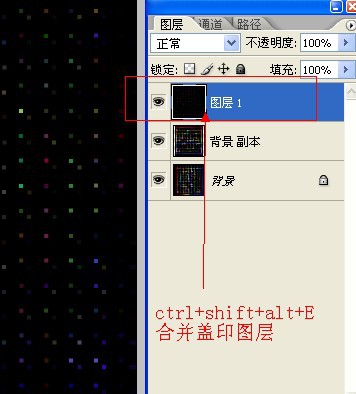
8、那么其余图层就可以不要了。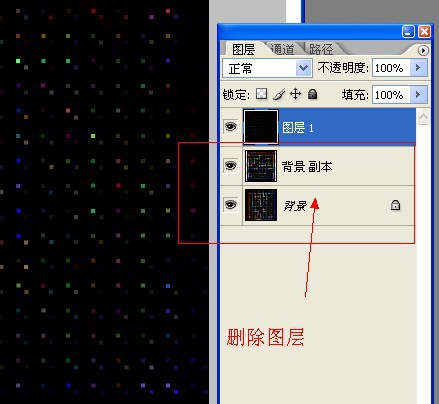
9、画一个圆形工具(因为我打算做一个球面化)。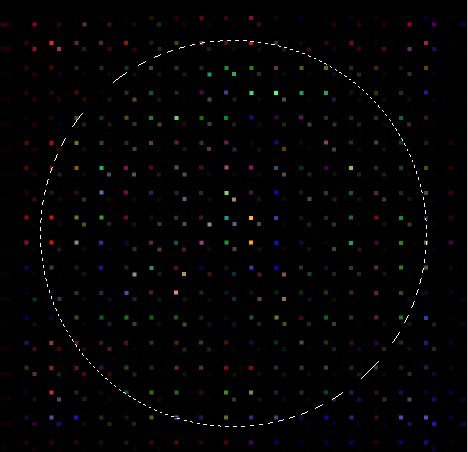
10、执行:滤镜 > 扭曲 > 球面化。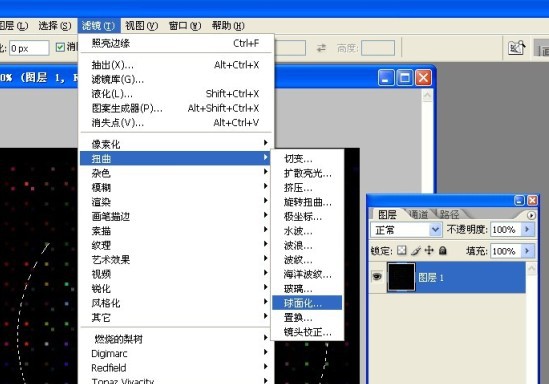
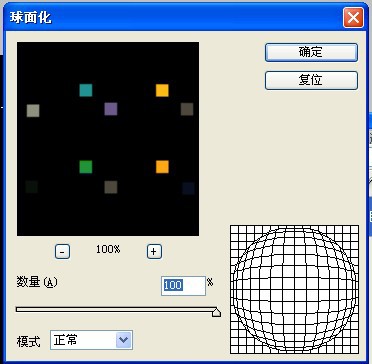
11、不要取消蚂蚁线,Ctrl + j 复制一个图层。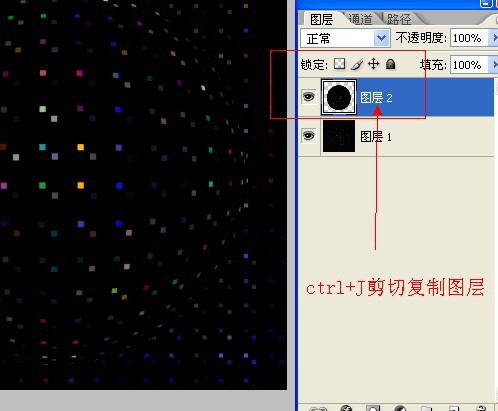

ホットAIツール

Undresser.AI Undress
リアルなヌード写真を作成する AI 搭載アプリ

AI Clothes Remover
写真から衣服を削除するオンライン AI ツール。

Undress AI Tool
脱衣画像を無料で

Clothoff.io
AI衣類リムーバー

AI Hentai Generator
AIヘンタイを無料で生成します。

人気の記事

ホットツール

メモ帳++7.3.1
使いやすく無料のコードエディター

SublimeText3 中国語版
中国語版、とても使いやすい

ゼンドスタジオ 13.0.1
強力な PHP 統合開発環境

ドリームウィーバー CS6
ビジュアル Web 開発ツール

SublimeText3 Mac版
神レベルのコード編集ソフト(SublimeText3)

ホットトピック
 7392
7392
 15
15
 1630
1630
 14
14
 1357
1357
 52
52
 1268
1268
 25
25
 1217
1217
 29
29
 iPhoneの花火撮影モードが人気!オリジナルのカメラはこのように設定されており、この映画は友人の輪を爆発させました
Feb 12, 2024 pm 07:00 PM
iPhoneの花火撮影モードが人気!オリジナルのカメラはこのように設定されており、この映画は友人の輪を爆発させました
Feb 12, 2024 pm 07:00 PM
2月9日のニュース 爆竹の音と花火が咲き誇る中、皆様にお幸せな大晦日をお過ごしいただきたいと思います。再び花火が打ち上げられる時間になり、多くの人が携帯電話を取り出して写真を数枚撮り、WeChat モーメントで共有します。国内のスマートフォンを使用している場合、写真は基本的に AI によって最適化されて花火が作成されますさらに効果的な。 iPhoneを持ったユーザーはどうやって花火の写真を撮っているのでしょうか?今夜、#iPhone 撮影花火モード# というエントリが Weibo のホット検索リストに掲載され、多くのネチズンが注目しました。実際、いわゆるiPhoneの「花火モード」は、ビデオモードで同時に写真を撮ることです。まず、iPhoneに付属のカメラを開き、「ビデオ」モードに切り替え、右上隅のパラメータをクリックして、解像度を4Kに、フレームレートを60fpsに調整します。
 C++ 画像処理実践ガイド: 画像の特殊効果とフィルターの実装
Nov 27, 2023 am 11:40 AM
C++ 画像処理実践ガイド: 画像の特殊効果とフィルターの実装
Nov 27, 2023 am 11:40 AM
コンピューター サイエンスと画像処理の分野では、C++ は常に最も一般的に使用されるプログラミング言語の 1 つです。画像処理は、画像の分析、処理、認識など、コンピューター ビジョンの重要なサブフィールドの 1 つです。この記事では、C++ 画像処理の基本的な概念とテクニックをいくつか紹介し、読者が C++ 画像処理をよりよく理解して実践できるように、画像の特殊効果とフィルターを実装するためのサンプル コードをいくつか紹介します。 1. C++ 画像処理の基礎 1.1 一般的に使用される画像ファイル形式 画像処理では、通常、次のようなさまざまな画像ファイル形式を使用する必要があります。
 Xiaomi 製品マネージャーが携帯電話で花火を撮影するチュートリアルを公開: 完璧な瞬間を記録するための 6 つのステップ
Feb 13, 2024 pm 10:42 PM
Xiaomi 製品マネージャーが携帯電話で花火を撮影するチュートリアルを公開: 完璧な瞬間を記録するための 6 つのステップ
Feb 13, 2024 pm 10:42 PM
2月12日のニュースによると、今年の春節は多くの地域で花火や爆竹が禁止され、完全に開放された区域もあれば、時間差で開放された区域もあり、趣を添えた。毎晩花火が夜空を彩りますが、多くのネチズンは、撮影した花火がいつも不鮮明で完璧な瞬間を記録できないことを残念に思っています。これに関連して、Xiaomi Civi 携帯電話のプロダクト マネージャー、Hu Xinxin 氏は、携帯電話で花火を撮影するための一連のヒントを共有しました。完璧な大作を撮るには 6 つの簡単な手順だけが必要です: 1. カメラを開いてプロフェッショナル モードを選択します。ホワイトバランスを58003に調整します シャッターを調整します 1/2504です ISO感度は125〜400に調整します 5. レンズレンズは広角を選択します 6. 撮影時に画像を適切に拡大できます。
 別の方法を見つけてください! CSS フィルターを使用して丸い角や波状の効果を作成する方法をご覧ください。
Oct 18, 2022 pm 08:21 PM
別の方法を見つけてください! CSS フィルターを使用して丸い角や波状の効果を作成する方法をご覧ください。
Oct 18, 2022 pm 08:21 PM
この記事では、別のアプローチを取り上げ、CSS フィルターを使用して丸い角を作成する方法と、丸い角を使用して波の効果を実現する方法について説明します。
 CSS フィルターを使用して丸い角と波の効果を実現する方法について説明します。
Jul 28, 2022 pm 07:42 PM
CSS フィルターを使用して丸い角と波の効果を実現する方法について説明します。
Jul 28, 2022 pm 07:42 PM
CSS を使用して角丸や波の効果を実現するにはどうすればよいですか?以下の記事ではCSSフィルターを上手に使って角丸や波のエフェクトを作る方法を紹介していますので、ぜひ参考にしてください。
 Win11 でカラードキュメントを印刷する際の問題を解決するにはどうすればよいですか?
Jan 04, 2024 pm 05:41 PM
Win11 でカラードキュメントを印刷する際の問題を解決するにはどうすればよいですか?
Jan 04, 2024 pm 05:41 PM
カラー プリンタでカラー印刷ができません。これは、Win11 システムを使用しているユーザーが遭遇する問題です。解決方法がわかりません。この記事では、Win11 カラー プリンタでカラー ドキュメントを印刷できない問題の解決策を示します。方法 1: PrintSpooler サービスを再起動する 1. まず、キーボードの [Win+X] キーを押すか、タスクバーの [Windows スタート アイコン] を右クリックし、表示される隠しメニュー項目で [ファイル名を指定して実行] を選択します。 ; 2. 実行ウィンドウで [services.msc] コマンドを入力し、[OK または Enter] を押してサービスを開きます; 3. サービス ウィンドウで [PrintSpooler]; PrintSpooler という名前のサービスを見つけてダブルクリックして開きますサービス
 CSS3 フィルターを賢く使って、テキストのフラッシュ切り替えアニメーション効果を作成しましょう。
Jul 20, 2022 am 10:55 AM
CSS3 フィルターを賢く使って、テキストのフラッシュ切り替えアニメーション効果を作成しましょう。
Jul 20, 2022 am 10:55 AM
この記事では、CSS3 フィルターを使用してハイエンドなテキスト フラッシュ切り替えアニメーション効果を実現する方法を説明します。
 新年を祝い、この瞬間を一緒に過ごしましょう!「セブンデイズ オブ ザ ワールド」ではプレイヤーも一緒に花火を楽しめます
Jan 31, 2024 pm 07:03 PM
新年を祝い、この瞬間を一緒に過ごしましょう!「セブンデイズ オブ ザ ワールド」ではプレイヤーも一緒に花火を楽しめます
Jan 31, 2024 pm 07:03 PM
爆竹の音は終わりに近づいている! 超常現象オープンワールドサバイバルゲーム『セブンデイズ・イン・ザ・ワールド』の共同研究とテストは新年も続く。新年が近づき、「セブンデイズ・イン・ザ・ワールド」の春祭り活動が始まり、大晦日には待ちに待った花火鑑賞イベントも始まります。プレイヤーはゲーム内で一緒に花火を打ち上げ、ネコット大陸の夜空を彩ります。光と影が通り過ぎ、鮮やかな花火は儚いかもしれませんが、共に戦ってきた仲間たちが新年もいつもそばにいてくれますように。花火大会開催期間:2月9日~2月25日。プレイヤーは、ライトクラフトテーブルとテントを使用して、ホリデー花火のレシピを作成できます。さらに、敵を集めて倒すと5種類の花火作成素材を入手できるチャンスがあります。花火が打ち上げられた後、プレイヤーは新年を受け取ります




